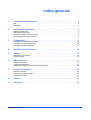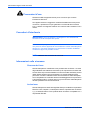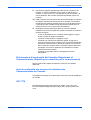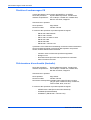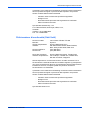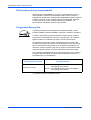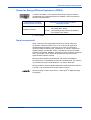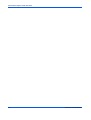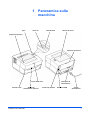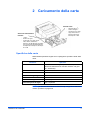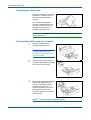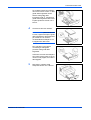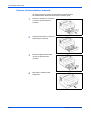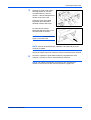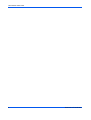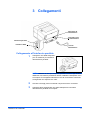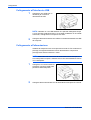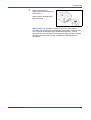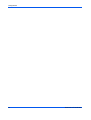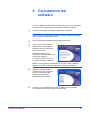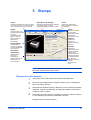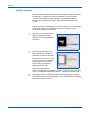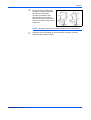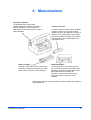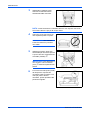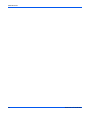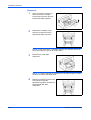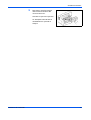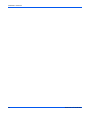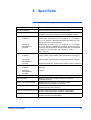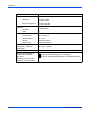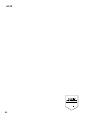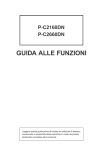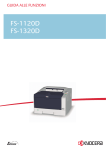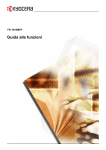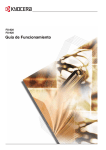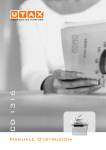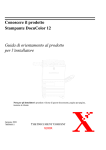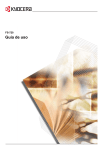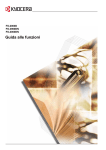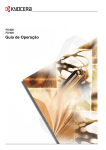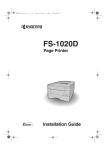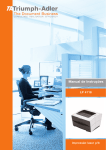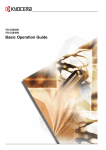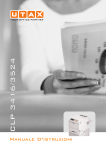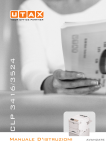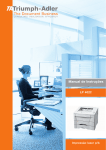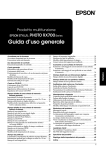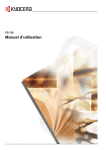Download Guida alle funzioni - Instructions Manuals
Transcript
FS-820
FS-920
Guida alle funzioni
Indice generale
1
Panoramica sulla macchina . . . . . . . . . . . . . . . . . . . . . . . . . . . . . . . . . . . . . . . 1
Spie . . . . . . . . . . . . . . . . . . . . . . . . . . . . . . . . . . . . . . . . . . . . . . . . . . . . . . . . . . . . . . . . . . . . . . . . 2
Stato tasti . . . . . . . . . . . . . . . . . . . . . . . . . . . . . . . . . . . . . . . . . . . . . . . . . . . . . . . . . . . . . . . . . . . . 2
2
Caricamento della carta . . . . . . . . . . . . . . . . . . . . . . . . . . . . . . . . . . . . . . . . . . 3
Specifiche della carta . . . . . . . . . . . . . . . . . . . . . . . . . . . . . . . . . . . . . . . . . . . . . . . . . . . . . . . . . . . 3
Preparazione della carta . . . . . . . . . . . . . . . . . . . . . . . . . . . . . . . . . . . . . . . . . . . . . . . . . . . . . . . . 4
Caricamento della carta nel cassetto . . . . . . . . . . . . . . . . . . . . . . . . . . . . . . . . . . . . . . . . . . . . . . . 4
Vassoio di alimentazione manuale . . . . . . . . . . . . . . . . . . . . . . . . . . . . . . . . . . . . . . . . . . . . . . . . . 6
3
Collegamenti . . . . . . . . . . . . . . . . . . . . . . . . . . . . . . . . . . . . . . . . . . . . . . . . . . . 9
Collegamento all'interfaccia parallela . . . . . . . . . . . . . . . . . . . . . . . . . . . . . . . . . . . . . . . . . . . . . . . 9
Collegamento all'interfaccia USB . . . . . . . . . . . . . . . . . . . . . . . . . . . . . . . . . . . . . . . . . . . . . . . . . 10
Collegamento all'alimentazione . . . . . . . . . . . . . . . . . . . . . . . . . . . . . . . . . . . . . . . . . . . . . . . . . . 10
4
Caricamento del software . . . . . . . . . . . . . . . . . . . . . . . . . . . . . . . . . . . . . . . . 13
5
Stampa . . . . . . . . . . . . . . . . . . . . . . . . . . . . . . . . . . . . . . . . . . . . . . . . . . . . . . . 15
Stampa di un documento . . . . . . . . . . . . . . . . . . . . . . . . . . . . . . . . . . . . . . . . . . . . . . . . . . . . . . . 15
Duplex manuale . . . . . . . . . . . . . . . . . . . . . . . . . . . . . . . . . . . . . . . . . . . . . . . . . . . . . . . . . . . . . . 16
6
Manutenzione . . . . . . . . . . . . . . . . . . . . . . . . . . . . . . . . . . . . . . . . . . . . . . . . . . 19
Cartuccia del toner . . . . . . . . . . . . . . . . . . . . . . . . . . . . . . . . . . . . . . . . . . . . . . . . . . . . . . . . . . . . 20
Pulizia della stampante . . . . . . . . . . . . . . . . . . . . . . . . . . . . . . . . . . . . . . . . . . . . . . . . . . . . . . . . 21
Inutilizzo prolungato e spostamento della stampante . . . . . . . . . . . . . . . . . . . . . . . . . . . . . . . . . 23
7
Problemi e soluzioni . . . . . . . . . . . . . . . . . . . . . . . . . . . . . . . . . . . . . . . . . . . . 25
Indicazioni generali . . . . . . . . . . . . . . . . . . . . . . . . . . . . . . . . . . . . . . . . . . . . . . . . . . . . . . . . . . . 25
Problemi di qualità di stampa . . . . . . . . . . . . . . . . . . . . . . . . . . . . . . . . . . . . . . . . . . . . . . . . . . . . 26
Inceppamenti carta . . . . . . . . . . . . . . . . . . . . . . . . . . . . . . . . . . . . . . . . . . . . . . . . . . . . . . . . . . . . 27
8
Opzioni . . . . . . . . . . . . . . . . . . . . . . . . . . . . . . . . . . . . . . . . . . . . . . . . . . . . . . . 33
9
Specifiche . . . . . . . . . . . . . . . . . . . . . . . . . . . . . . . . . . . . . . . . . . . . . . . . . . . . . 35
GUIDA ALLE FUNZIONI
i
ii
GUIDA ALLE FUNZIONI
Informazioni legali e sulla
sicurezza
Dichiarazione FCC (solo per utenti negli Stati Uniti)
Questo dispositivo è conforme alla sezione 15 delle normative FCC. Il
funzionamento è soggetto alle due condizioni riportate di seguito:
•
Il dispositivo non provoca interferenze dannose.
•
Il dispositivo deve accettare tutte le interferenze ricevute, comprese
quelle che possono causare un funzionamento non desiderato.
Il prodotto è stato testato e rientra nei limiti fissati per i dispositivi digitali di
Classe B, come stabilito nella sezione 15 delle normative FCC. All'interno
di un'abitazione, tali limiti garantiscono che le interferenze radio generate
dalla macchina siano mantenute entro livelli accettabili. Il prodotto genera,
utilizza ed emette frequenze radio; se non installato e utilizzato in base alle
istruzioni fornite, esso può causare interferenze dannose alle
comunicazioni radio. Non vi è tuttavia alcuna garanzia che in una
particolare installazione non si verifichino interferenze. Se
l'apparecchiatura causa interferenze dannose alla ricezione delle
trasmissioni radio o televisive, eventualità che può essere determinata
spegnendo e riaccendendo l'apparecchiatura stessa, si consiglia di
provare a eliminare l'interferenza ricorrendo a una o più misure indicate di
seguito.
•
Riorientare o spostare l'antenna ricevente.
•
Aumentare la distanza tra l'apparecchiatura e il ricevitore.
•
Collegare l'apparecchiatura a una presa inserita in un circuito diverso
da quello a cui è collegato il ricevitore.
•
Richiedere l'assistenza del rivenditore o di un tecnico radio/TV
esperto.
Modifiche o cambiamenti non espressamente autorizzati dal produttore
possono rendere nulla l’autorizzazione concessa all’utente per l’uso di
questa apparecchiatura. Per il collegamento al computer, si consiglia di
utilizzare cavi circolari schermati.
GUIDA ALLE FUNZIONI
iii
Informazioni legali e sulla sicurezza
Precauzioni d'uso
Qualsiasi modifica apportata senza previo consenso può causare
interferenze dannose.
Se l'apparecchiatura è soggetta a modifiche/cambiamenti senza previo
consenso, il produttore non può garantire la conformità alle normative
FCC. L'utilizzo di un'apparecchiatura non conforme alle normative FCC è
vietato.
Connettori d'interfaccia
IMPORTANTE: prima di collegare o scollegare un cavo d'interfaccia,
assicurarsi che la stampante sia spenta.
IMPORTANTE: per garantire la protezione dalle scariche elettrostatiche
che possono essere applicate ai circuiti elettronici interni della stampante
attraverso i connettori d'interfaccia, ricoprire tutti i connettori inutilizzati
mediante il cappuccio protettivo fornito.
NOTA: utilizzare cavi di interfaccia schermati.
Informazioni sulla sicurezza
Sicurezza del laser
Questa stampante è classificata come prodotto laser di Classe 1 ai sensi
degli standard sulle radiazioni del DHHS (U.S. Department of Health and
Human Services) in base al Radiation Control for Health and Safety Act del
1968. Questo significa che la stampante non emette radiazioni laser
pericolose. Poiché le radiazioni laser emesse all'interno della stampante
sono completamente confinate all'interno dell'alloggiamento di protezione
e del pannello esterno, il fascio laser non può fuoriuscire dalla stampante
durante qualsiasi fase di funzionamento.
Avviso laser
Questa stampante è certificata negli Stati Uniti per soddisfare i requisiti del
DHHS 21 CFR, Capitolo I, sottocapitolo relativo ai prodotti laser di Classe
I (1), e certificata altrove come prodotto laser di Classe I compatibile con i
requisiti del IEC 825.
iv
GUIDA ALLE FUNZIONI
Informazioni legali e sulla sicurezza
PERICOLO: RADIAZIONE LASER INVISIBILE DI CLASSE 3B
QUANDO LA STAMPANTE È APERTA. EVITARE L'ESPOSIZIONE
DIRETTA AL FASCIO LUMINOSO.
ATTENZIONE: l'utilizzo di comandi o regolazioni, nonché l'esecuzione di
procedure diverse da quelle specificate nel presente manuale, potrebbero
comportare l'esposizione a radiazioni pericolose.
Etichette di attenzione
Etichetta sul pannello posteriore della
stampante
Etichetta all'interno della stampante
(avviso di radiazioni laser)
Paesi europei/
asiatici/area
pacifico
Stati Uniti/
Canada
Etichetta all'interno della parte
posteriore
NOTA: non rimuovere le etichette.
GUIDA ALLE FUNZIONI
v
Informazioni legali e sulla sicurezza
Disposizioni CDRH
Il CDRH (Center for Devices and Radiological Health) della Food and Drug
Administration ha implementato delle disposizioni relative ai prodotti laser
il 2 Agosto del 1976. Queste disposizioni riguardano i dispositivi laser
prodotti dopo il 1° Agosto 1976. La conformità è obbligatoria per i prodotti
commercializzati negli Stati Uniti. Un'etichetta che indica la conformità con
le disposizioni CDRH deve essere applicata ai prodotti laser
commercializzati negli Stati Uniti.
Concentrazione dell'ozono
Le stampanti producono gas ozono (O3) che si potrebbe concentrare nel
luogo di installazione e provocare un odore sgradevole. Per ridurre la
concentrazione di gas ozono a valori inferiori a 0,1 ppm, si consiglia di non
posizionare la stampante in spazi ristretti in cui la ventilazione potrebbe
essere ostacolata.
ISTRUZIONI DI SALVAGUARDIA IMPORTANTI
vi
1
Leggere tutte le istruzioni e conservale per un utilizzo futuro.
2
Scollegare questo prodotto dalla presa di corrente prima di eseguire
le operazioni di pulizia.
3
Non utilizzare il prodotto in prossimità di acqua.
4
Non collocare questo prodotto su un carrello, piedistallo o tavolo
instabile. Il prodotto potrebbe cadere riportando gravi danni.
5
Le fessure e le aperture nell'armadietto e sul retro assolvono a
compiti di ventilazione. Per garantire un funzionamento affidabile del
prodotto e per proteggerlo dal surriscaldamento, queste aperture
non devono essere ostruite o coperte. Si consiglia di non bloccare le
aperture collocando il prodotto su un letto, divano, tappeto o superfici
simili. Non collocare mai il prodotto accanto o sopra un radiatore o
vicino a una fonte di calore. Si consiglia di non installare il prodotto in
un alloggiamento a incasso a meno che non sia garantita una
ventilazione adeguata.
6
Questo prodotto dispone di una spina a 3 fasi dotata di messa a
terra, che può essere inserita solo in una presa con messa a terra. Si
tratta di una misura di sicurezza. Se non è possibile inserire il
connettore nella presa di corrente, rivolgersi a un elettricista per
sostituire la presa, al fine di evitare il rischio di scosse elettriche.
7
Non appoggiare oggetti di alcun tipo sul cavo di alimentazione. Non
collocare questo prodotto in luoghi in cui il cavo può essere
calpestato.
8
Se si utilizza una prolunga, accertarsi che il numero massimo di
ampere dei prodotti collegati alla prolunga sia inferiore al valore
massimo ammesso per la prolunga.
GUIDA ALLE FUNZIONI
Informazioni legali e sulla sicurezza
9
Non inserire oggetti di qualsiasi tipo nelle fessure o aperture del
prodotto, in quanto potrebbero toccare punti ad alta tensione o
causare un corto circuito, con conseguente rischio di incendio o di
scosse elettriche. Non versare mai liquidi di qualsiasi genere sul
prodotto.
10 Fatta eccezione per quanto descritto altrove nella Guida, non tentare
di eseguire operazioni di manutenzione sul prodotto. La rimozione
dei pannelli di protezione potrebbe esporre a punti ad alta tensione o
a rischi di altro tipo. Affidare tutti gli interventi di manutenzione di
queste parti a un tecnico del servizio di assistenza.
11 Scollegare questo prodotto dalla presa di corrente e affidare
l'assistenza a un tecnico qualificato quando si verificano le condizioni
riportate di seguito.
-
-
Il cavo di alimentazione o il connettore è danneggiato o logoro.
È stato versato del liquido sul prodotto.
Il prodotto è stato esposto a pioggia o acqua.
Il prodotto non funziona normalmente quando si seguono le
istruzioni di funzionamento. Regolare solo i comandi descritti nelle
istruzioni di funzionamento in quanto la modifica non corretta di
altri comandi può causare danni e richiedere spesso l'intervento
prolungato di un tecnico qualificato per ripristinare il normale
funzionamento del prodotto.
Il prodotto è stato fatto cadere o l'alloggiamento risulta
danneggiato.
Dichiarazione di conformità del Canadian Department of
Communications (Dipartimento canadese per le comunicazioni)
Questo apparecchio digitale di Classe B è conforme al Canadian
ICES-003.
Avis de conformité aux normes du ministère des
Communications du Canada
Cet appareil numérique de la classe B est conforme à la norme NMB-003
du Canada.
ISO 7779
Maschinenlärminformationsverordnung 3. GSGV, 18.01.1991: Der
höchste Schalldruckpegel beträgt 70 dB(A) oder weniger gemäß ISO
7779.
GUIDA ALLE FUNZIONI
vii
Informazioni legali e sulla sicurezza
Direttiva di contrassegno CE
In base alla Direttiva del Consiglio 89/336/EEC e 73/23/EEC
Nome del produttore:
Kyocera Mita Corporation, Tamaki Plant
Indirizzo del produttore: 704-19 Nojino, Tamaki-Cho, Watarai-Gun,
Mie Ken 519-0497, Giappone
Si dichiara che il prodotto:
Nome prodotto:
Numero modello:
Page Printer
FS-820 / FS-920
È conforme alle specifiche di prodotto riportate di seguito.
-
EN 55 022:1998 Classe B
EN 61 000-3-2:2000
EN 61 000-3-3:1995+A1:2001
EN 55 024:1998
EN 60 950:2000
EN 60 825-1:1994+A1+A2
Il produttore e le società di merchandising conservano la documentazione
tecnica riportata di seguito in previsione delle ispezioni che possono
essere condotte dalle autorità interessate.
-
Istruzioni utente conformi alle specifiche supportate.
Disegni tecnici.
Descrizione delle procedure atte a garantire la conformità.
Altre informazioni tecniche.
Dichiarazione di conformità (Australia)
Nome del produttore:
Indirizzo del produttore:
Kyocera Mita Corporation, Tamaki Plant
704-19 Nojino, Tamaki-Cho, Watarai-Gun,
Mie-Ken 519-0497, Giappone
Si dichiara che il prodotto:
Nome prodotto:
Page Printer
Numero modello:
FS-820 / FS-920
Descrizione del dispositivo:modello Page Printer FS-820 a 16 ppm
(18 ppm per il modello FS-920); formato A4,
carta normale; laser; toner ecc.
È conforme alle specifiche di prodotto riportate di seguito.
-
viii
AS/NZS 3548: 1995 (EN 55 022:1994 Classe B)
IEC60950 (EN 60 950:2000)
IEC60825-1 (EN 60 825-1:1994+A1+A2)
GUIDA ALLE FUNZIONI
Informazioni legali e sulla sicurezza
Il produttore e le società di merchandising conservano la documentazione
tecnica riportata di seguito in previsione delle ispezioni che possono
essere condotte dalle autorità interessate.
-
Istruzioni utente conformi alle specifiche supportate.
Disegni tecnici.
Descrizione delle procedure atte a garantire la conformità.
Altre informazioni tecniche.
Kyocera Mita Australia Pty., Ltd.
6-10 Talavera Road, North Ryde, NSW, 2113,
Australia
Telefono: +61 2-9888-9999
Fax: +61 2-9888-9588
Dichiarazione di conformità (Stati Uniti)
Numero modello:
Marchio:
Gruppo responsabile:
Indirizzo:
Numero telefonico:
Numero fax:
Nome del produttore:
Indirizzo del produttore:
Laser Printer FS-820 / FS-920
Kyocera
Kyocera Mita America Inc.
225 Sand Road PO Box 40008 Fairfield,
New Jersey 07004-0008, Stati Uniti
(973) 808-8444
(973) 882-6000
Kyocera Mita Corporation, Tamaki Plant
704-19 Nojino, Tamaki-Cho, Watarai-Gun,
Mie-Ken 519-0497, Giappone
Questo dispositivo è conforme alla sezione 15 delle normative FCC. Il
funzionamento è subordinato alle due condizioni seguenti: (1) ll dispositivo
non provoca interferenze dannose; (2) il dispositivo deve accettare tutte le
interferenze ricevute, comprese quelle che possono causare un
funzionamento non desiderato.
Il produttore e le società di merchandising conservano la documentazione
tecnica riportata di seguito in previsione delle ispezioni che possono
essere condotte dalle autorità interessate.
-
Istruzioni utente conformi alle specifiche supportate.
Disegni tecnici.
Descrizione delle procedure atte a garantire la conformità.
Altre informazioni tecniche.
Kyocera Mita America Inc.
GUIDA ALLE FUNZIONI
ix
Informazioni legali e sulla sicurezza
Dichiarazione di non responsabilità
Si declina ogni responsabilità verso i clienti o qualsiasi altra persona o
entità riguardo a qualsiasi responsabilità, perdita o danno causato, o
supposto tale, direttamente o indirettamente dall'apparecchiatura venduta
o fornita, inclusi tra gli altri qualsiasi interruzione dell'attività, perdita di
incassi previsionali o danni consequenziali dovuti all'utilizzo o al
funzionamento dell'apparecchiatura o del software.
Programma Energy Star
In quanto prodotto di un'azienda partner di ENERGY STAR, questo
prodotto soddisfa le direttive ENERGY STAR per il risparmio energetico.
L'obiettivo di base del programma ENERGY STAR è quello di ridurre
l'inquinamento ambientale promuovendo la produzione e la vendita di
apparecchiature che utilizzano l'energia in maniera più efficiente.
La stampante è dotata di un timer di autospegnimento conforme agli
standard del programma ENERGY STAR. Questa funzione permette di
ridurre la quantità di energia elettrica consumata dalla stampante. Per
ottenere il massimo risparmio energetico, spegnere l'alimentatore della
stampante quando questa non viene utilizzata per periodi prolungati.
Per informazioni dettagliate sul timer di autospegnimento e sui consumi
energetici della stampante, fare riferimento al manuale di istruzioni su
CD-ROM fornito con la stampante.
Impostazione modalità
Autospegnimento iniziale
5 minuti (15 minuti)
Consumo energetico nella modalità
Autospegnimento
FS-820: 4,5W (20W) [da 220 a 240V, 50Hz/60Hz]
4,0W (20W) [120V, 60Hz]
FS-820: 4,8W (20W) [da 220 a 240V, 50Hz/60Hz]
4,4W (20W) [120V, 60Hz]
( ): direttive programma ENERGY STAR
x
GUIDA ALLE FUNZIONI
Informazioni legali e sulla sicurezza
Group for Energy Efficient Appliances (GEEA)
L'obiettivo del GEEA è l'uso efficiente dell'energia. Questo prodotto è
caratterizzato da un'elevata efficienza e soddisfa i criteri necessari per
ottenere l'etichetta GEEA.
Impostazione modalità
Autospegnimento iniziale
5 minuti (15 minuti)
Consumo energetico nella modalità
Autospegnimento
FS-820: 4,5W (10W) [da 220 a 240V, 50Hz/60Hz]
4W (10W) [120V, 60Hz]
FS-920: 4,8W (10W) [da 220 a 240V, 50Hz/60Hz]
4,4W (10W) [120V, 60Hz]
( ): criterio GEEA
Nomi commerciali
KPDL e KIR (Kyocera Image Refinement) sono marchi di Kyocera
Corporation. Hewlett-Packard, PCL e PJL sono marchi registrati di
Hewlett-Packard Company. Centronics è un nome commerciale di
Centronics Data Computer Corp. PostScript è un marchio registrato di
Adobe Systems Incorporated. Adobe e Acrobat sono marchi di Adobe
Systems Incorporated. ENERGY STAR è un marchio registrato negli Stati
Uniti. Tutti gli altri nomi e marchi dei prodotti sono marchi o marchi
registrati delle rispettive aziende.
Questo prodotto utilizza PeerlessPrintXL per fornire la modalità di
emulazione PCL 6 compatibile HP LaserJet. PeerlessPrintXL è un marchio
di The Peerless Group, Redondo Beach, CA 90278, Stati Uniti.
Questo prodotto è stato sviluppato utilizzando il sistema operativo real time
Tornado™ e gli strumenti forniti da Wind River Systems.
Questo prodotto contiene font UFST™ e MicroType® di Agfa Monotype
Corporation.
GUIDA ALLE FUNZIONI
xi
Informazioni legali e sulla sicurezza
Agfa Monotype License Agreement
Le presenti informazioni sono fornite volutamente in inglese.
1
"Software" shall mean the digitally encoded, machine readable,
scalable outline data as encoded in a special format as well as the
UFST Software.
2
You agree to accept a non-exclusive license to use the Software to
reproduce and display weights, styles and versions of letters,
numerals, characters and symbols ("Typefaces") solely for your own
customary business or personal purposes at the address stated on
the registration card you return to Agfa Japan. Under the terms of
this License Agreement, you have the right to use the Fonts on up to
three printers. If you need to have access to the fonts on more than
three printers, you need to acquire a multi-user license agreement
which can be obtained from Agfa Japan. Agfa Japan retains all
rights, title and interest to the Software and Typefaces and no rights
are granted to you other than a License to use the Software on the
terms expressly set forth in this Agreement.
3
To protect proprietary rights of Agfa Japan, you agree to maintain the
Software and other proprietary information concerning the Typefaces
in strict confidence and to establish reasonable procedures
regulating access to and use of the Software and Typefaces.
4
You agree not to duplicate or copy the Software or Typefaces, except
that you may make one backup copy. You agree that any such copy
shall contain the same proprietary notices as those appearing on the
original.
5
This License shall continue until the last use of the Software and
Typefaces, unless sooner terminated. This License may be
terminated by Agfa Japan if you fail to comply with the terms of this
License and such failure is not remedied within thirty (30) days after
notice from Agfa Japan. When this License expires or is terminated,
you shall either return to Agfa Japan or destroy all copies of the
Software and Typefaces and documentation as requested.
6
You agree that you will not modify, alter, disassemble, decrypt,
reverse engineer or decompile the Software.
7
Agfa Japan warrants that for ninety (90) days after delivery, the
Software will perform in accordance with Agfa Japan-published
specifications, and the diskette will be free from defects in material
and workmanship. Agfa Japan does not warrant that the Software is
free from all bugs, errors and omissions.
THE PARTIES AGREE THAT ALL OTHER WARRANTIES,
EXPRESSED OR IMPLIED, INCLUDING WARRANTIES OF
FITNESS FOR A PARTICULAR PURPOSE AND
MERCHANTABILITY, ARE EXCLUDED.
xii
GUIDA ALLE FUNZIONI
Informazioni legali e sulla sicurezza
8
Your exclusive remedy and the sole liability of Agfa Japan in
connection with the Software and Typefaces is repair or replacement
of defective parts, upon their return to Agfa Japan.
IN NO EVENT WILL AGFA JAPAN BE LIABLE FOR LOST
PROFITS, LOST DATA, OR ANY OTHER INCIDENTAL OR
CONSEQUENTIAL DAMAGES, OR ANY DAMAGES CAUSED BY
ABUSE OR MISAPPLICATION OF THE SOFTWARE AND
TYPEFACES.
9
New York, U.S.A. law governs this Agreement.
10 You shall not sublicense, sell, lease, or otherwise transfer the
Software and/or Typefaces without the prior written consent of Agfa
Japan.
11 Use, duplication or disclosure by the Government is subject to
restrictions as set forth in the Rights in Technical Data and Computer
Software clause at FAR 252-227-7013, subdivision (b)(3)(ii) or
subparagraph (c)(1)(ii), as appropriate. Further use, duplication or
disclosure is subject to restrictions applicable to restricted rights
software as set forth in FAR 52.227-19 (c)(2).
12 YOU ACKNOWLEDGE THAT YOU HAVE READ THIS
AGREEMENT, UNDERSTAND IT, AND AGREE TO BE BOUND BY
ITS TERMS AND CONDITIONS. NEITHER PARTY SHALL BE
BOUND BY ANY STATEMENT OR REPRESENTATION NOT
CONTAINED IN THIS AGREEMENT. NO CHANGE IN THIS
AGREEMENT IS EFFECTIVE UNLESS WRITTEN AND SIGNED
BY PROPERLY AUTHORIZED REPRESENTATIVES OF EACH
PARTY. BY OPENING THIS DISKETTE PACKAGE, YOU AGREE
TO ACCEPT THE TERMS AND CONDITIONS OF THIS
AGREEMENT.
GUIDA ALLE FUNZIONI
xiii
Informazioni legali e sulla sicurezza
IBM PROGRAM LICENSE AGREEMENT
Le presenti informazioni sono fornite volutamente in inglese.
THE DEVICE YOU HAVE PURCHASED CONTAINS ONE OR MORE
SOFTWARE PROGRAMS ("PROGRAMS") WHICH BELONG TO
INTERNATIONAL BUSINESS MACHINES CORPORATION ("IBM").
THIS DOCUMENT DEFINES THE TERMS AND CONDITIONS UNDER
WHICH THE SOFTWARE IS BEING LICENSED TO YOU BY IBM. IF YOU
DO NOT AGREE WITH THE TERMS AND CONDITIONS OF THIS
LICENSE, THEN WITHIN 14 DAYS AFTER YOUR ACQUISITION OF
THE DEVICE YOU MAY RETURN THE DEVICE FOR A FULL REFUND.
IF YOU DO NOT SO RETURN THE DEVICE WITHIN THE 14 DAYS,
THEN YOU WILL BE ASSUMED TO HAVE AGREED TO THESE TERMS
AND CONDITIONS.
The Programs are licensed not sold. IBM, or the applicable IBM country
organization, grants you a license for the Programs only in the country
where you acquired the Programs. You obtain no rights other than those
granted you under this license. The term "Programs" means the original
and all whole or partial copies of it, including modified copies or portions
merged into other programs. IBM retains title to the Programs. IBM owns,
or has licensed from the owner, copyrights in the Programs.
1
License
Under this license, you may use the Programs only with the device on
which they are installed and transfer possession of the Programs and the
device to another party. If you transfer the Programs, you must transfer a
copy of this license and any other documentation to the other party. Your
license is then terminated. The other party agrees to these terms and
conditions by its first use of the Program.
You may not:
-
2
use, copy, modify, merge, or transfer copies of the Program except
as provided in this license;
reverse assemble or reverse compile the Program; or
sublicense, rent, lease, or assign the Program.
Limited Warranty
The Programs are provided "AS IS."
THERE ARE NO OTHER WARRANTIES COVERING THE PROGRAMS
(OR CONDITIONS), EXPRESS OR IMPLIED, INCLUDING, BUT NOT
LIMITED TO, THE IMPLIED WARRANTIES OF MERCHANTABILITY
AND FITNESS FOR A PARTICULAR PURPOSE.
Some jurisdictions do not allow the exclusion of implied warranties, so the
above exclusion may not apply to you.
SUPPLEMENT TO AGREEMENT FOR SOFTWARE BUNDLING AND
DISTRIBUTION FOR ALDC.
xiv
GUIDA ALLE FUNZIONI
Informazioni legali e sulla sicurezza
3
Limitation of Remedies
IBM’s entire liability under this license is the following;
•
For any claim (including fundamental breach), in any form, related in
any way to this license, IBM's liability will be for actual damages only
and will be limited to the greater of:
-
the equivalent of U.S.$25,000 in your local currency; or
IBM's then generally available license fee for the Program
This limitation will not apply to claims for bodily injury or damages to real
or tangible personal property for which IBM is legally liable. IBM will not be
liable for any lost profits, lost savings, or any incidental damages or other
economic consequential damages, even if IBM, or its authorized supplier,
has been advised of the possibility of such damages. IBM will not be liable
for any damages claimed by you based on any third party claim. This
limitation of remedies also applies to any developer of Programs supplied
to IBM. IBM's and the developer's limitations of remedies are not
cumulative. Such developer is an intended beneficiary of this Section.
Some jurisdictions do not allow these limitations or exclusions, so they may
not apply to you.
4
General
You may terminate your license at any time. IBM may terminate your
license if you fail to comply with the terms and conditions of this license. In
either event, you must destroy all your copies of the Program. You are
responsible for payment of any taxes, including personal property taxes,
resulting from this license. Neither party may bring an action, regardless of
form, more than two years after the cause of action arose. If you acquired
the Program in the United States, this license is governed by the laws of
the State of New York. If you acquired the Program in Canada, this license
is governed by the laws of the Province of Ontario. Otherwise, this license
is governed by the laws of the country in which you acquired the Program.
GUIDA ALLE FUNZIONI
xv
Informazioni legali e sulla sicurezza
xvi
GUIDA ALLE FUNZIONI
1 Panoramica sulla
macchina
Spie
Tasto Vai
Tasto Annulla
Vassoio di uscita
Coperchio superiore
Coperchio posteriore
Fermo della carta
Cassetto carta
Vassoio di
alimentazione manuale
GUIDA ALLE FUNZIONI
Interfaccia parallela
Interruttore di
alimentazione
Interfaccia USB
Cavo di
alimentazione
1
Panoramica sulla macchina
Spie
Nella parte superiore destra della stampante sono presenti due spie
utilizzate per identificare in qualsiasi istante lo stato della macchina. Per
identificare lo stato della stampante, controllare le spie poste su di essa e
fare riferimento alla tabella riportata di seguito.
Spia Pronta (verde)
Attività spia
Spia
Attenzione
(rossa)
Accesa
Lampeggiante Lampeggiante
veloce
lenta
Spenta
Lampeggiante
molto lenta
Qualsiasi spia
Accesa
X
X
X
Coperchio aperto,
cartuccia del toner
vuota, unità di
sviluppo o
unità fotoricettore
mancante
Lampeggiante
veloce
X
Riscaldamento
X
Inceppamento o
attesa per
eliminazione
inceppamento
X
X
Lampeggiante
lenta
X
X
X
Carta esaurita o
cassetto carta non
installato (durante
la stampa)
X
Livello toner basso
Aggiungere carta
(durante stato
Pronta)
In linea /
Pronta
Non in linea
Elaborazione dati
Mancanza di
alimentazione
Autospegnimento
X
Spenta
X
X
NOTA: per altre combinazioni delle due spie, rivolgersi al servizio
tecnico.
KM-NET for Clients (un software incluso nel CD-ROM) fornisce
informazioni più dettagliate sullo stato della stampante.
Stato tasti
Tasto
Vai
Stato
Pronta
Errore
Operazione
Premere con una singola breve
pressione
Commuta da In linea a Non in linea
e viceversa
Tenere premuto da 3 a 10 secondi
Stampa il rapporto stato
Tenere premuto per 10 secondi o
più
Stampa il rapporto stato servizio
Premere con una singola breve
pressione
Cancella l'errore
Dopo
Premere fino all'accensione della
Accensione spia Pronta
Annulla
2
Funzione
Azzera il contatore toner dopo la
sostituzione della cartuccia
Premere con una singola breve
pressione
Interrompe i segnali acustici
Tenere premuto per almeno 1
secondo
Cancella i dati dal PC
GUIDA ALLE FUNZIONI
2 Caricamento della carta
Cassetto carta
-
Vassoio di alimentazione
manuale
-
250 fogli (80 g/m2)
da 60 a 105 g/m2
A4, B5 (JIS), A5, Letter,
Legal, Folio, Oficio II,
Executive, B5 (ISO),
Envelope C5 e 16K
1 foglio
da 60 a 163 g/m2
A4, B5 (JIS), A5, Letter, Legal,
Folio, Oficio II, Statement,
Executive, A6, B6, B5 (ISO), Envelope
#10, Envelope #9, Envelope Monarch,
Envelope #6, Envelope C5, Envelope
DL e 16K
Specifiche della carta
Nella tabella riportata di seguito sono riepilogate le specifiche base della
carta.
Elemento
Specifica
Peso
Cassetto: da 60 a 105 g/m2 (16 - 28 lb/ream)
Vassoio di alimentazione manuale: da 60 a 163 g/m2
(16 - 43 lb/ream)
Spessore
da 0,086 a 0,110 mm
Precisione dimensionale
±0,7 mm
Quadraticità degli angoli
90° ±0.2°
Contenuto di umidità
da 4% a 6%
Direzione della grana
Grana lunga
Contenuto pasta di legno
80% o superiore
NOTA: per ulteriori informazioni sui formati e tipi di supporti da utilizzare,
vedere Specifiche a pagina 35.
GUIDA ALLE FUNZIONI
3
Caricamento della carta
Preparazione della carta
Dopo aver rimosso la carta dalla
confezione, smazzare i fogli in
modo da separarli prima di
caricarli.
Se si utilizza carta piegata o
arricciata, raddrizzarla prima di
caricarla. In caso contrario, è
possibile che si verifichi un
inceppamento della carta.
IMPORTANTE: assicurarsi che la carta non sia spillata e che i fermagli
siano stati rimossi.
Caricamento della carta nel cassetto
1
Estrarre completamente il
cassetto dalla stampante.
IMPORTANTE: quando si estrae
il cassetto dalla stampante,
verificare che sia sorretto e che
non possa cadere.
2
Premere il pulsante di rilascio e
regolare le guida della lunghezza
sul formato carta richiesto.
3
Regolare la posizione delle guide
relative alla larghezza che si
trovano su entrambi i lati del
cassetto carta. Premere il
pulsante di rilascio che si trova
sulla guida di sinistra e fare
scorrere le guide fino al formato
carta richiesto.
NOTA: i formati carta sono indicati sul cassetto.
4
GUIDA ALLE FUNZIONI
Caricamento della carta
Se si utilizza carta Folio o Oficio II,
rimuovere il fermo verde c dalla
guida della lunghezza carta e
fissarlo sulla guida della
lunghezza carta d. Spingere la
guida della lunghezza carta verso
la parte posteriore finché non si
blocca.
4
Caricare la carta nel cassetto.
IMPORTANTE: prima di caricare
la carta, regolare sempre le guide
della lunghezza e della larghezza
per evitare che si verifichi
un'alimentazione obliqua e/o un
inceppamento della carta.
Non caricare la carta oltre il
contrassegno triangolare
presente sulla guida della
larghezza.
Verificare che il lato da stampare
sia rivolto verso il basso e che la
carta non sia piegata, arricciata o
danneggiata.
5
GUIDA ALLE FUNZIONI
Reinserire il cassetto nella
stampante finché non si blocca.
5
Caricamento della carta
Vassoio di alimentazione manuale
La carta inserita nel vassoio di alimentazione manuale viene
automaticamente alimentata ed esclude il cassetto carta.
6
1
Estrarre il cassetto per accedere
al vassoio di alimentazione
manuale.
2
Sollevare ed estrarre il vassoio di
alimentazione manuale.
3
Estrarre la parte anteriore del
vassoio di alimentazione
manuale.
4
Reinserire il cassetto nella
stampante.
GUIDA ALLE FUNZIONI
Caricamento della carta
5
Regolare le guide carta relative
alla larghezza e far scorrere
completamente la carta nel
vassoio. Il lato da stampare deve
essere rivolto verso l’alto.
Verificare che le guide della
larghezza della carta siano
allineate al bordo della carta.
Le buste devono essere
alimentate dal lato destro con la
facciata rivolta verso l'alto.
IMPORTANTE: caricare un solo
foglio o busta alla volta.
NOTA: prima di acquistare buste, effettuare una stampa di prova per
verificare la qualità.
Avviare la stampa dopo aver caricato il vassoio di alimentazione manuale.
6
Al termine, spostare le guide della larghezza completamente verso
l'esterno e chiudere il vassoio di alimentazione manuale.
NOTA: per ulteriori informazioni sui formati e i tipi di supporti da
utilizzare, fare riferimento alla sezione Specifiche a pagina 35.
GUIDA ALLE FUNZIONI
7
Caricamento della carta
8
GUIDA ALLE FUNZIONI
3 Collegamenti
Interruttore di
alimentazione
Connettore cavo
di alimentazione
Interfaccia parallela
Interfaccia USB
Cavo di
alimentazione
Collegamento all'interfaccia parallela
1
Collegare il cavo della stampante
(non in dotazione) al connettore
dell'interfaccia parallela.
NOTA: utilizzare un cavo per stampante parallela conforme agli standard
IEEE1284. Per ottenere prestazioni ottimali, installare la stampante vicino
al computer. Si consiglia di utilizzare un cavo di connessione schermato,
di lunghezza non superiore a 3 metri.
GUIDA ALLE FUNZIONI
2
Chiudere i fermagli posti su entrambi i lati per bloccare il connettore.
3
Collegare l'altra estremità del cavo della stampante al connettore
dell'interfaccia parallela del computer.
9
Collegamenti
Collegamento all'interfaccia USB
1
Collegare il cavo USB (non in
dotazione) al connettore
dell'interfaccia USB.
NOTA: utilizzare un cavo USB dotato di uno spinotto rettangolare di tipo
A e uno spinotto quadrato di tipo B. Si consiglia di utilizzare un cavo USB
schermato, di lunghezza non superiore a 5 metri.
2
Collegare l'altra estremità del cavo USB al connettore dell'interfaccia USB
del computer.
Collegamento all'alimentazione
Installare la stampante vicino a una presa di corrente CA. Se si utilizza una
prolunga, la lunghezza totale del cavo di alimentazione compresa la
prolunga deve essere inferiore a 5 metri.
NOTA: assicurarsi che l'interruttore di alimentazione della stampante si
trovi nella posizione spento. Utilizzare solo il cavo di alimentazione fornito
con la stampante.
10
1
Collegare il cavo di alimentazione
al relativo connettore nella parte
posteriore della stampante.
2
Collegare l'altra estremità del cavo di alimentazione alla presa di corrente.
GUIDA ALLE FUNZIONI
Collegamenti
3
Portare l'interruttore di
alimentazione sulla posizione di
accensione ( | ).
Inizia la fase di riscaldamento
della stampante.
IMPORTANTE: se si installa la cartuccia del toner e si accende la
macchina, due spie iniziano a lampeggiare velocemente. La prima volta
che si accende la stampante dopo l'installazione del toner, occorre
attendere circa 15 minuti prima che la stampante sia pronta per la stampa.
Quando la spia Pronta si accende, l'installazione della stampante è
completata.
GUIDA ALLE FUNZIONI
11
Collegamenti
12
GUIDA ALLE FUNZIONI
4 Caricamento del
software
Prima di installare il software dal CD-ROM, assicurarsi che la stampante
sia alimentata e collegata alla porta parallela o USB del computer.
1
Accendere il computer ed eseguire l'attivazione di Windows.
NOTA: se viene visualizzata la finestra di dialogo Installazione guidata
nuovo hardware, selezionare Annulla.
2
Inserire il CD-ROM (Software Library) nella relativa unità.
3
Viene avviato il programma di
installazione e visualizzata la
schermata License Agreement
(Accordo di licenza).
Selezionare View License
Agreement (Visualizza Accordo di
licenza) per leggere le
informazioni, quindi fare clic su
Accept (Accetta) per continuare.
NOTA: se il programma di installazione non viene avviato, utilizzare
Esplora risorse per accedere al CD-ROM e selezionare Setup.exe.
GUIDA ALLE FUNZIONI
4
Selezionare Install KX Driver
(Installa driver KX) e seguire le
istruzioni visualizzate sullo
schermo per completare
l'installazione del software.
5
Al termine, viene visualizzata la finestra di dialogo Printer Installed
Successfully (Stampante installata correttamente).
13
Caricamento del software
14
GUIDA ALLE FUNZIONI
5 Stampa
Layout
Riproduzione di immagini
Uscita
Utilizzare per selezionare Duplex manuale o
per creare più pagine su un singolo foglio di
carta. Contiene anche l'opzione di scala.
Selezionare questa scheda per modificare
la qualità di stampa nonché le
impostazioni relative a caratteri e grafica.
Utilizzare per selezionare il
numero di stampe e l'opzione di
fascicolazione.
Profilo
Stampa
Utilizzare per salvare
le impostazioni
selezionate nel driver
di stampa per
l'esecuzione di lavori.
Utilizzare questa
scheda per selezionare
il formato e
l'orientamento della
pagina. Consente
anche la selezione
della fonte di
alimentazione.
Filigrana
Utilizzare per
impostare e
aggiungere filigrane
alle copie.
Prologo/Epilogo
Questa opzione
consente di includere
comandi PRESCRIBE
nel documento.
Avanzato
Utilizzare per
aggiungere copertine
o inserti pagina alle
copie. È anche
possibile generare un
insieme di trasparenti
con interallacciato un
foglio bianco o
stampato utilizzando
l'opzione
Interlacciamento
lucidi.
Informazioni
impostazione
Utilizzare questa
opzione per
visualizzare un
riepilogo delle opzioni
selezionate in un
formato struttura.
NOTA: per ulteriori informazioni sulle opzioni del driver di stampa, fare
riferimento alla guida KX Printer Drivers.
Stampa di un documento
1
Assicurarsi che la carta richiesta sia caricata nella stampante.
2
Dal menu File dell'applicazione scegliere Stampa. Viene visualizzata la
finestra di dialogo Stampa.
3
Selezionare la casella di riepilogo a discesa in cui sono riportati i nomi delle
stampanti. Vengono elencate tutte le stampanti installate. Selezionare il
modello FS-820 o FS-920.
4
Selezionare le opzioni richieste, immettere il numero di copie da eseguire
e, se si stampano più fascicoli, selezionare Fascicola.
Scegliere OK per avviare la stampa.
GUIDA ALLE FUNZIONI
15
Stampa
Duplex manuale
Utilizzare l'opzione Duplex manuale se è richiesta la stampa su entrambi i
lati del foglio. Le pagine pari vengono stampate per prime e quindi
ricaricate per stampare le pagine dispari. È disponibile un foglio di
istruzioni per consentire di caricare i fogli nell'orientamento e ordine
corretti.
NOTA: assicurarsi di selezionare Istruzioni di stampa per ricevere il foglio
di istruzioni. Continuare a utilizzare il foglio fino a quando non si è
acquisita familiarità con la funzione.
1
Assicurarsi che nella finestra di
dialogo Preferenze stampa
l'opzione Fonte sia impostata su
Cassetto 1.
2
Fare clic sulla scheda Layout,
quindi selezionare Stampa su
entrambi i lati (Duplex manuale).
Selezionare Inversione su bordo
lungo per eseguire la rilegatura
sul lato lungo o Inversione su
bordo corto per eseguire la
rilegatura sul lato corto.
Selezionare Impostazioni
avanzate disposizione e immettere il valore richiesto nel campo Margine
interno. La larghezza del Margine interno è compresa tra 5 e 25,4 mm.
3
16
Selezionare OK per tornare alla finestra di dialogo Stampa e scegliere
nuovamente OK per avviare la stampa. Viene visualizzato un messaggio
di istruzioni Duplex manuale.
GUIDA ALLE FUNZIONI
Stampa
4
Rimuovere tutte le pagine pari
(compreso il foglio di istruzioni)
dal vassoio di ricezione e
caricarle nel cassetto carta,
assicurandosi che il foglio di
istruzioni sia rivolto verso l'alto e
che le frecce siano rivolte verso la
stampante.
NOTA: sul foglio di istruzioni non verrà stampata alcuna informazione.
5
GUIDA ALLE FUNZIONI
Scegliere OK nel messaggio di istruzioni Duplex manuale. Verranno
stampate tutte le pagine dispari.
17
Stampa
18
GUIDA ALLE FUNZIONI
6 Manutenzione
Operazioni di pulizia
La stampante deve essere pulita
periodicamente per garantire prestazioni
ottimali. Utilizzare un panno pulito non
sfilacciabile per rimuovere polvere e sporco
dalla stampante.
Unità di sviluppo
L'unità di sviluppo deve essere rimossa per
consentire le operazioni di pulizia ogni volta
che la cartuccia del toner viene sostituita.
Cartuccia del toner
La cartuccia del toner deve essere sostituita
quando è vuota. Una cartuccia del toner
iniziale fornita con la stampante consente di
eseguire circa 3.000 stampe. Viene offerta
una cartuccia del toner piena con due livelli
di produttività: 2.000 o 6.000 pagine (con
copertura del 5%).
Unità fotoricettore
L'unità fotoricettore deve essere rimossa
per consentire le operazioni di pulizia della
stampante. Il filo del caricatore deve essere
pulito utilizzando la manopola del
dispositivo di pulizia del caricatore ogni
volta che la cartuccia del toner viene
sostituita.
Nelle pagine seguenti vengono fornite le istruzioni relative alle operazioni
di manutenzione.
GUIDA ALLE FUNZIONI
19
Manutenzione
Cartuccia del toner
Per sostituire la cartuccia del toner utilizzare le istruzioni riportate di
seguito.
ATTENZIONE: non bruciare la cartuccia del toner. In caso contrario,
potrebbero sprigionarsi scintille pericolose. Non tentare di aprire o
distruggere la cartuccia del toner.
1
Aprire il coperchio superiore.
2
Ruotare la leva di blocco A nella
posizione di sblocco, spingere la
leva di blocco B verso destra ed
estrarre la cartuccia del toner.
B
Riporre la cartuccia del toner
usata nella busta di plastica
fornita per lo smaltimento.
A
3
Rimuovere la cartuccia del toner
nuova dalla confezione.
Scuotere la cartuccia in senso
orizzontale in modo da garantire
una distribuzione uniforme del
toner.
Rimuovere l'etichetta dalla
cartuccia del toner.
4
Installare la nuova cartuccia del
toner nella stampante. Premere
con decisione sulla parte
superiore della cartuccia nelle
posizioni contrassegnate come
PUSH HERE, finché non si
avverte uno scatto.
Ruotare la leva di blocco A nella
posizione di blocco e chiudere il
coperchio superiore.
20
A
GUIDA ALLE FUNZIONI
Manutenzione
Capacità cartuccia del toner
Sono disponibili due diverse capacità della cartuccia del toner per questo
prodotto, una in grado di fornire circa 2000 stampe e l'altra circa 6000
stampe. Se si passa da una capacità all'altra, eseguire le operazioni
riportate di seguito per assicurarsi che la quantità di toner restante venga
visualizzata correttamente nel rapporto stato Indicatore toner.
1
Installare KM-NET for Clients utilizzando il CD-ROM fornito ed eseguire il
programma.
2
Selezionare il pulsante Menu situato a sinistra, quindi fare clic sulla scheda
Menu.
3
Selezionare Toner, quindi Black.
4
Selezionare Capacity. Viene visualizzata la finestra di dialogo Capacity sul
lato destro.
5
Nel menu a discesa Capacity, selezionare la capacità appropriata, 2.000 o
6.000 pagine, quindi scegliere OK.
Pulizia della stampante
Per evitare problemi di qualità di stampa, pulire l'interno della stampante
ad ogni sostituzione della cartuccia del toner.
GUIDA ALLE FUNZIONI
1
Aprire il coperchio superiore.
2
Sollevare l'unità di sviluppo
insieme alla cartuccia del toner
estraendola dalla stampate.
21
Manutenzione
3
Utilizzando le maniglie verdi,
sollevare l'unità fotoricettore
estraendola dalla macchina.
NOTA: l'unità fotoricettore è sensibile alla luce. Non esporre mai l'unità
fotoricettore alla luce per più di cinque minuti.
4
Collocare l'unità fotoricettore su
una superficie pulita e in piano.
IMPORTANTE: non collocare
l'unità fotoricettore in posizioni
non stabili.
5
Utilizzare un panno pulito non
sfilacciabile per rimuovere polvere
e sporco dal rullo di registrazione
di metallo (metallo) c.
IMPORTANTE: fare attenzione a
non toccare il rullo di trasferta
(nero) d durante l'operazione di
pulizia.
6
22
d
c
Far scorrere la manopola (verde)
del dispositivo di pulizia del
caricatore avanti e indietro 2 o 3
volte per pulire il filo del
caricatore, quindi riportarla nella
posizione originale.
GUIDA ALLE FUNZIONI
Manutenzione
7
Al termine, riportare l'unità
fotoricettore nella sua posizione
originale, allineando le guide di
entrambe le estremità agli slot
della stampante.
8
Reinserire l'unità fotoricettore
nella macchina insieme alla
cartuccia del toner.
Chiudere il coperchio superiore.
Inutilizzo prolungato e spostamento della stampante
Inutilizzo prolungato
Se la stampante non viene utilizzata per un lungo periodo di tempo,
staccare il cavo di alimentazione dalla presa.
Per eventuali operazioni aggiuntive atte ad evitare i danni che si possono
verificare quando la stampante viene nuovamente utilizzata, si consiglia di
rivolgersi al rivenditore di zona.
Spostamento della stampante
Quando si sposta la stampante, osservare le precauzioni riportate di
seguito.
-
Spostarla con cautela.
Mantenerla in posizione piana per evitare di versare toner
all'interno della stampante.
Accertarsi di consultare un tecnico del servizio di assistenza prima
di provare a trasportare la stampante per lunghe distanze.
AVVERTENZA: se la stampante viene spedita, rimuovere e
imballare l'unità di sviluppo e l'unità fotoricettore in un sacchetto di plastica
e spedirle separatamente dalla stampante.
GUIDA ALLE FUNZIONI
23
Manutenzione
24
GUIDA ALLE FUNZIONI
7 Problemi e soluzioni
Indicazioni generali
Esistono diversi problemi della stampante che possono essere corretti
dall'utente. Utilizzare la tabella riportata di seguito per identificare un
problema ed eseguire l'azione correttiva.
Sintomo
Elementi di verifica
Non è possibile eseguire Controllare le spie
la stampa dal computer
Verificare se è possibile
stampare una rapporto di
stato.
Azione correttiva
Utilizzando le informazioni a pagina 2,
controllare se si è verificato un errore e
correggerlo.
Se il rapporto viene stampato, potrebbe
essere presente un problema di
collegamento al computer. Fare
riferimento alla pagina 9 e controllare la
connessione.
Verificare la visualizzazione Spegnere il sistema ( O ) e riaccenderlo
delle spie in una
( | ). Inviare nuovamente il lavoro di
combinazione riconosciuta; stampa.
per ulteriori informazioni,
fare riferimento alla
pagina 2.
Scarsa qualità di stampa
Per informazioni, fare riferimento alla
pagina 26.
Inceppamento carta
Per informazioni sull'eliminazione di un
inceppamento, fare riferimento alla
pagina 27.
Le spie sono spente e la Controllare il cavo di
ventola non funziona
alimentazione
Collegare saldamente entrambe le
estremità del cavo di alimentazione.
Provare a sostituire il cavo di
alimentazione. Per informazioni, fare
riferimento alla pagina 9.
Verificare che l'interruttore di Per informazioni, fare riferimento alla
alimentazione si trovi nella
pagina 10.
posizione di acceso (I).
Viene stampato un
rapporto di stato ma i
dati del computer non
vengono riportati
Controllare i file di
programma e
l'applicazione.
Provare a stampare un altro file o a
utilizzare un altro comando di stampa.
Se il problema si verifica con un file o
un'applicazione specifica, verificare le
impostazioni della stampate relative
all'applicazione.
Se il problema persiste o non può essere risolto, rivolgersi a un tecnico del
servizio di assistenza.
GUIDA ALLE FUNZIONI
25
Problemi e soluzioni
Problemi di qualità di stampa
Nella tabella riportata di seguito sono descritti i possibili problemi di qualità
di stampa e l'azione correttiva per ciascun problema.
Risultati della stampa
Azione correttiva
Pagine completamente nere
Rivolgersi al tecnico del servizio di
assistenza.
Vuoti, strisce orizzontali o punti
sparsi
Pulire il filo del caricatore; per
informazioni, fare riferimento alla
pagina 22.
Strisce nere o bianche verticali
Controllare la cartuccia del toner e
sostituirla se necessario. Per
informazioni, fare riferimento alla
pagina 20.
Pulire il filo del caricatore; per
informazioni, fare riferimento alla
pagina 22.
Verificare che la manopola del
dispositivo di pulizia del caricatore si
trovi nella sua posizione originale.
Per informazioni, fare riferimento alla
pagina 22.
Stampa debole o sfuocata
Controllare la cartuccia del toner e
sostituirla se necessario. Per
informazioni, fare riferimento alla
pagina 20.
Pulire il filo del caricatore; per
informazioni, fare riferimento alla
pagina 22.
Sfondo grigio
Controllare la cartuccia del toner e
sostituirla se necessario. Per
informazioni, fare riferimento a
pagina 20.
Verificare che l'unità di sviluppo e
l'unità fotoricettore siano
correttamente installate. Per
informazioni, fare riferimento alla
pagina 23.
Margine superiore o retro del foglio Controllare che il rullo di registrazione
sporco
non sia imbrattato di toner. Per
informazioni, fare riferimento alla
pagina 22.
26
GUIDA ALLE FUNZIONI
Problemi e soluzioni
Inceppamenti carta
La stampante si arresta quando si verifica un inceppamento carta o un
problema di alimentazione della stessa. Viene attivata la modalità non in
linea della stampante e la spia Attenzione lampeggia velocemente.
Seguire le istruzioni fornite per eliminare l'inceppamento. Se gli
inceppamenti carta si verificano frequentemente, provare a utilizzare un
tipo di carta diverso, sostituire la carta utilizzando una nuova risma oppure
capovolgere la carta nel cassetto. Verificare inoltre che nella stampante
non siano rimasti piccoli frammenti di carta.
Se il problema persiste, rivolgersi al tecnico del servizio di assistenza
locale per il supporto.
Vassoio di ricezione e coperchio posteriore
1
Se la carta non viene
completamente espulsa nel
vassoio di ricezione, aprire il
coperchio posteriore e rimuovere
la carta inceppata estraendola.
2
Aprire e chiudere il coperchio superiore per cancellare l'errore.
La stampante inizia la fase di riscaldamento e riprende la stampa.
Cassetto carta
1
Estrarre il cassetto.
2
Rimuovere eventuali fogli
parzialmente alimentati.
Verificare che la carta sia caricata
correttamente. In caso contrario,
ricaricarla.
GUIDA ALLE FUNZIONI
27
Problemi e soluzioni
3
Reinserire con fermezza il
cassetto.
Aprire e chiudere il coperchio
superiore per cancellare l'errore.
La stampante inizia la fase di
riscaldamento e riprende la
stampa.
Vassoio di alimentazione manuale
1
Estrarre la carta dal vassoio di
alimentazione manuale.
IMPORTANTE: non tentare di
rimuovere fogli già parzialmente
alimentati; continuare con il
passaggio 2.
2
Aprire il coperchio superiore e
sollevare l'unità di sviluppo
insieme alla cartuccia del toner
estraendola dalla stampate.
3
Utilizzando le maniglie verdi,
sollevare l'unità fotoricettore
estraendola dalla macchina.
NOTA: l'unità fotoricettore è sensibile alla luce. Non esporre mai l'unità
fotoricettore alla luce per più di cinque minuti.
28
GUIDA ALLE FUNZIONI
Problemi e soluzioni
4
Se il foglio inceppato è incastrato
tra i rulli, tirarlo lungo la normale
direzione di scorrimento della
carta.
Se l'alimentazione carta si è
arrestata prima del rullo di
registrazione di metallo,
rimuovere la carta dal lato del
vassoio di alimentazione
manuale.
5
Riportare l'unità fotoricettore nella
sua posizione originale,
allineando le guide di entrambe le
estremità agli slot della
stampante.
6
Reinserire l'unità fotoricettore
nella macchina insieme alla
cartuccia del toner.
Chiudere il coperchio superiore.
7
Ricaricare il vassoio di
alimentazione manuale.
La stampante inizia la fase di
riscaldamento e riprende la
stampa.
GUIDA ALLE FUNZIONI
29
Problemi e soluzioni
Stampante
1
Aprire il coperchio superiore e
sollevare l'unità di sviluppo
insieme alla cartuccia del toner
estraendola dalla stampate.
2
Utilizzando le maniglie verdi,
sollevare l'unità fotoricettore
estraendola dalla macchina.
NOTA: l'unità fotoricettore è sensibile alla luce. Non esporre mai l'unità
fotoricettore alla luce per più di cinque minuti.
3
Rimuovere la carta dalla
stampante.
NOTA: se il foglio inceppato è incastrato tra i rulli, tirarlo lungo la normale
direzione di scorrimento della carta.
4
30
Riportare l'unità fotoricettore nella
sua posizione originale,
allineando le guide di entrambe le
estremità agli slot della
stampante.
GUIDA ALLE FUNZIONI
Problemi e soluzioni
5
Reinserire l'unità fotoricettore
nella macchina insieme alla
cartuccia del toner.
Chiudere il coperchio superiore.
La stampante inizia la fase di
riscaldamento e riprende la
stampa.
GUIDA ALLE FUNZIONI
31
Problemi e soluzioni
32
GUIDA ALLE FUNZIONI
8 Opzioni
Nella stampante è possibile installare memoria di espansione (DIMM) e
Memory Card (CompactFlash).
NOTA: per informazioni sull'acquisto della Memory Card più adatta alla
stampante, rivolgersi al rivenditore.
DIMM e Memory Card devono essere installate da un rivenditore
autorizzato o un tecnico del servizio di assistenza certificato.
Per installare DIMM e Memory Card, spegnere la stampante, disinserire il
cavo di alimentazione e scollegare la stampante dal PC. Far scorrere il
coperchio laterale verso destra c e rimuoverlo dalla stampante d.
Installare la memoria di espansione (DIMM) e la Memory Card
(CompactFlash) negli slot forniti e.
Slot memoria di espansione
(DIMM)
Questo slot viene fornito per
espandere la memoria della
stampante e consentire
l'esecuzione di stampe più
complesse. È possibile
incrementare la memoria fino a un
massimo di 272 MB (FS-820) o
288 MB (FS-920).
Slot Memory Card (CompactFlash)
Una Memory Card è una scheda a microchip
nella quale è possibile memorizzare font, macro,
moduli aggiuntivi e così via. Il contenuto della
scheda viene copiato nella memoria interna della
stampante quando questa viene accesa.
GUIDA ALLE FUNZIONI
33
Opzioni
34
GUIDA ALLE FUNZIONI
9 Specifiche
NOTA: le specifiche sono soggette a modifica senza preavviso.
Elemento
Descrizione
Metodo di stampa
Elettrofotografico utilizzando la scansione laser
Velocità di stampa
FS-820: A4 16 pagine al minuto / Letter 17 pagine al minuto
FS-820: A4 18 pagine al minuto / Letter 19 pagine al minuto
Formati carta
-
Cassetto
A4, B5 (JIS), A5, Folio, 8 1/2 × 14" (Legal), 8 1/2 × 11" (Letter),
8 1/2 × 13" (Oficio II), Executive, B5 (ISO), Envelope C5, 16K,
Altri da 148 x 210 a 216 x 356 mm
-
Vassoio di
alimentazione
manuale
A4, B5 (JIS), A5, Folio, 8 1/2 × 14" (Legal), 8 1/2 × 11" (Letter),
8 1/2 × 13" (Oficio II), Statement, Executive, A6, B6, B5 (ISO),
Envelope #10, Envelope #9, Envelope Monarch, Envelope #6,
Envelope C5, Envelope DL, 16K, Altri da 70 x 148 a
216 x 356 mm
Tipi di carta
-
Cassetto
Carta normale, carta riciclata, carta spessa da 60 a 105 g/m2
-
Vassoio di
alimentazione
manuale
Carta normale, carta ricilicata, carta spessa da 60 a 163 g/m2
Supportati trasparenti, etichette retro adesive, buste e cartoline
Capacità alimentazione fogli
-
Cassetto
250 fogli
-
Vassoio di
alimentazione
manuale
1 foglio
Capacità vassoio di uscita
100 fogli (facciata verso il basso)
Riscaldamento
Massimo 15 secondi (accesa); massimo 11 secondi
(autospegnimento)
Tempo per la prima stampa
Modalità Pronta: massimo 11 secondi; modalità
Autospegnimento: massimo 21 secondi
Risoluzione
Modalità Fast 1200: 1800 x 600 dpi (2400 x 600 dpi con KIR)
Modalità 600 dpi: 600 x 600 dpi
Ciclo di funzionamento mensile FS-820: media 1500 pagine, massimo 12000 pagine
FS-820: media 2000 pagine, massimo 15000 pagine
Controller
GUIDA ALLE FUNZIONI
FS-820: PowerPC 405 (192 MHz)
FS-920: PowerPC 405 (266 MHz)
35
Specifiche
Elemento
Descrizione
Memoria
-
Standard
FS-820: 16 MB
FS-920: 32 MB
-
Memoria aggiuntiva
FS-820: 272 MB
FS-920: 288 MB
Interfacce
- Parallela
-
USB
1 (IEEE 1284)
1
Ambiente operativo
-
Temperatura
da 10 a 32,5 °C
-
Umidità relativa
20 - 80 %
-
Altezza
Massimo 2.000 m
-
Illuminazione
1,500 lux massimo
Dimensioni
(larghezza) × (altezza) ×
(profondità)
380 x 245 × 390 mm
15 x 9,6 × 15,4 poll.
Peso
Circa 9,2 kg
Rumore di funzionamento
(in base alle normative
ISO 7779
[Posizione astante, livello
pressione sonora frontale])
36
Durante la stampa: LpA = 49 dB (A)
Durante la modalità standby: LpA = 49 dB (A)
Durante la modalità Autospegnimento: estremamente basso
GUIDA ALLE FUNZIONI
NOTE
E5
©2004
è un marchio di Kyocera Corporation
Revisione 1.0 2004.10